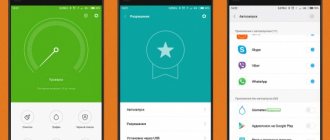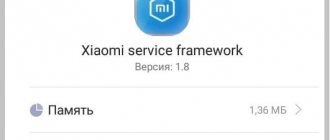Стандартный браузер Mi в телефонах Xiaomi (Redmi) отлично работает, у него приятный минималистичный интерфейс, и он мало тратит энергии аккумулятора. Это сильный конкурент для Chrome и других программ, ведь он всегда присутствует в прошивке смартфона, его невозможно удалить, при этом он синхронизирует пароли, вкладки, закладки и иные данные с Mi облаком, а это значит, что какой-бы телефон Xiaomi вы ни взяли, везде будут ваши собственные настройки.
Однако, есть и недостатки, они заключатся в постоянном эксперименте над функциями и настройками. Если в предыдущей версии уведомления от сайтов возможно было гибко контролировать, то сейчас это сделать невозможно. Единственный способ – вовсе убрать уведомления Mi браузера.
Другой пример – рекомендации на главной странице. Мало какого пользователя они радуют, обычно там демонстрируется чернуха и откровенное враньё, призванное для кликбейта. В этой статье я покажу как сделать Mi браузер Xiaomi снова великим и минималистичным.
Как отключить рекламу и рекомендации новостей в стандартном браузере Xiaomi
В ранних версиях программы была отдельная настройка, которая позволяла настраивать домашнюю страницу, включая или отключая рекомендации, но в последних версиях она исчезла. По этой причине пользователи вынуждены смотреть на раздражающие объявления и подозрительно фальшивые новости.
Но есть обходной путь, который позволит не только сэкономить трафик, ведь загрузка картинок к бессчётному количество рекомендуемых новостей тратит значительное его количество, но и сделает домашнюю страницу строгой, простой и элегантной.
Для этого запустите браузер, нажмите на иконку «Бутерброд», чтобы вызвать всплывающее меню.
В нём выберите пункт
«Настройки». Теперь найдите строку «Дополнительные настройки». Мы ищем меню «Главная страница». Нажмите на неё, появится 2 варианта: по умолчанию и особая, необходимо выбрать «Особая». В строку вписывайте: «ya.ru» — это стартовая страница поиска для мобильных устройств от Яндекса. Её я выбрал по нескольким причинам: при загрузке она почти не тратит трафик, приятно выглядит и даёт возможность мгновенно приступить к поиску информации в интернете. Теперь перезапустите браузер, и вы увидите чистую домашнюю страницу без назойливой рекламы и шокирующих новостей.
Вернуться к содержанию
Вариант 9: Mi Музыка
Для того чтобы генерируемые экосистемой Xiaomi рекомендации не появлялись в периоды использования фирменного приложения Mi Music, как и в вышеописанных случаях, следует обратиться в «Настройки» софта.
- Запустите предустановленное на смартфоне приложение Музыка, нажмите на расположенный справа от поля поиска вверху экрана значок «Параметры», переместитесь в «Настройки» из открывшегося меню.
- Откройте раздел «Расширенные настройки», пролистайте отобразившийся перечень опций, найдите категорию «ДОПОЛНИТЕЛЬНЫЕ НАСТРОЙКИ» и деактивируйте представленный в ней переключатель «Показывать рекламу».
- После этого вернитесь в приложение – больше незатребованные блоки с информацией в проигрывателе музыки вас своим внезапным появлением не побеспокоят.
Как отключить уведомления стандартного браузера Xiaomi
В одной из предыдущих статей, которую я писал, используя телефон Mi 5, я показал, что в настройках браузера была отдельная строка «Уведомления», в которой вы могли включать или отключать уведомления конкретных сайтов, на которых вы давали своё согласнее на подписку.
Сейчас я использую смартфон Xiaomi MI 9 Se и в нём этой вкладки нет.
Зайдите в общие настройки и промотайте список до строки «Все приложения».
В списке программ найдите
«Браузер». Теперь нужна строка «Уведомления». В разделе «Общие» выберите «Браузер». Отключите пункт «Показывать уведомления» — это полностью отключить любые всплывающие окна от сайтов на которые вы подписаны и самой программы.
Вернуться к содержанию
Вариант 5: Mi Браузер
Наибольшее количество рекламы каждый пользователь смартфона Xiaomi получает, конечно же, при просмотре интернет-ресурсов и использовании веб-приложений. Однако, если для указанных целей используется фирменный, от производителя девайсов и одновременно разработчика ОС MIUI обозреватель – Mi Браузер, — от указанной навязчивости рекламодателей возможно практически полностью избавиться.
- Откройте предустановленный на устройстве веб-обозреватель MI, нажмите на крайнюю справа иконку в расположенной внизу экрана панели инструментов – «Профиль». Коснитесь выполненной в виде гайки кнопки в правом верхнем углу отобразившейся области с опциями.
Другой путь к получению доступа в «Настройки» Ми Браузера: переместитесь в раздел «Приложения» в параметрах МИЮАЙ, нажмите «Системные приложения» и затем тапните по наименованию веб-обозревателя в открывшемся перечне.
- В основном списке «Настройки» браузера с целью очистки от рекомендаций по умолчанию открывающейся в нём после запуска «главной» веб-страницы деактивируйте функции «Лента» и «Показывать «Игры» на панели навигации».
- Далее прокрутите список параметров обозревателя, в блоке «ПРОЧЕЕ» нажмите «Дополнительные настройки».
- В отобразившемся списке нужно сконфигурировать три опции:
- Активируйте «Блокировка рекламы» в одноименной категории. По желанию здесь же включите «Уведомления блокировки».
- В перечне «НАСТРОЙКИ СТРАНИЦЫ» найдите и активируйте пункты «Запретить всплывающие окна» и, напротив, отключите «Показывать рекламу», то есть переведите расположенные справа от наименований этих опций переключатели в соответствующие положения.
- Для сохранения внесённых в параметры работы Mi Браузера изменений перезапустите приложение. После этого можно оценить эффективность произведённых манипуляций – блоки с «рекомендациями» среди отображаемой обозревателем информации с веб-ресурсов отныне если и появляются, то крайне редко.
Отключить рекламу в системных приложениях и настройках в MIUI 11
Здесь мы узнаем, как отключить рекламу в системных приложениях, таких как Mi Video, Browser, File Manager и др. В MIUI 11. Компания Xiaomi пообещала, что для отключения всех системных объявлений используется кнопка одним щелчком мыши, но на данный момент функция не поступила на MIUI 11, Поэтому до тех пор нам нужно отключить рекламу из отдельных настроек приложения.
1. Прежде всего откройте «Настройки» и перейдите в «Пароли и безопасность». Здесь откройте «Авторизация и отзыв» и отключите переключатель «msa». MSA выступает за MIUI System Ads и отвечает за сбор данных и размещение рекламы на смартфонах Xiaomi. На первых нескольких попытках он не будет отключен, поэтому попробуй 4-5 раз и мса успешно выключится,
2. Сделав это, откройте отдельные приложения, которые раздражают вас рекламой, и отключите рекомендации. Например, если вы используете Mi Browser от Xiaomi, откройте приложение Browser и перейдите к его настройкам. Вот, откройте меню «Конфиденциальность и безопасность», а затем отключите «Персонализированные сервисы». Это оно.
3. Аналогично, чтобы отключить рекламу в Mi Video, откройте приложение и перейдите в «Настройки». Вот, отключите «Онлайн рекомендации» и «Push-уведомления». Таким образом, вы можете отключить рекламу для каждого приложения в MIUI 11.
4. Чтобы дать вам еще один пример, откройте собственное приложение File Manager и перейдите на страницу «Настройки». Здесь перейдите в раздел «О программе» и отключите переключатель «Рекомендации». В принципе, тумблер будет спрятан внутри Дополнительные настройки или Безопасность или О или ничего подобного. Все, что вам нужно сделать, это найти рекомендации по переключению в любом меню и отключить его.
5. Затем отключите рекламу на экране блокировки, которую Xiaomi выдвигает в качестве функции «Карусели обоев». Откройте Настройки -> Экран блокировки -> Карусель обоев -> Отключите переключатель «Включить карусель обоев», Это оно.
6. Наконец, вы можете отключить персонализированные рекламные рекомендации если вы не хотите, чтобы ваше устройство отслеживало ваши привычки и поведение в Интернете. Откройте Настройки -> Пароль и Безопасность -> Конфиденциальность -> Прокрутите вниз и откройте «Рекламные услуги». Здесь отключите переключатель, и все готово.
Скрыть ленту новостей
Для этого выполните следующие действия:
Шаг 1: Откройте Mi Browser и нажмите на значок с тремя полосами внизу. В меню выберите Настройки.
Шаг 2: Прокрутите вниз в разделе «Настройки» и нажмите на Advanced.
Шаг 3: Нажмите «Установить стартовую страницу» и выберите «Пользовательский».
Шаг 4: Введите URL-адрес по вашему выбору. Я бы посоветовал оставить его как www.google. com, так как он будет открывать страницу поиска Google каждый раз, делая поиск легко доступным. У него есть еще один плюс — страница легкая, поэтому она не поглощает ваши данные.
Также в Guiding Tech
Зачем отключать новостную ленту
Когда вы открываете Mi Browser, стартовая страница обычно выглядит так:
Кому нужна такая огромная вкладка? И это не просто одна стартовая страница, а на каждой новой вкладке есть новостная лента. Привет, Ми, я никогда не просил ее! Новостная лента неприятная и кричащая. Это еще не конец испытания; он также требует больших объемов данных. Открытие новой вкладки обновляет канал, чтобы каждый раз публиковать новый контент.
К сожалению, нет прямой настройки для отключения канала. Однако существует обходной путь, когда вам нужно изменить стартовую страницу на пользовательскую страницу, такую как Google или что-то еще. Как только вы это сделаете, эта конкретная страница будет открываться для каждой новой вкладки.
Теперь, когда вы знаете, почему лучше отключить новостную ленту, вот как это сделать.
Как установить браузер по умолчанию на Xiaomi
Вместо стандартного можно установить любой другой софт. В списке наиболее востребованных программ можно назвать следующие:
- Яндекс. Эта программа обладает широким функционалом, поэтому считается универсальной для пользователей с любыми требованиями. Яндекс дополнен голосовым помощником Алиса, кроме того, есть настройка других приложений. Среди русскоговорящих пользователей Яндекс занимает первые места по количеству скачиваний.
- Opera. Основное преимущество такой программы состоит в наличии турбо-режима. При его активизации потребление трафика снижается, а скорость открывания страниц остается на высоком уровне. Установка возможна даже на ранние версии смартфонов Сяоми.
- Google Chrome. Это еще один специализированны софт, который может обеспечить быстрый доступ в интернет. Сбои возникают крайне редко, страницы (даже с большим количеством картинок) загружаются быстро. Такой вариант хорошо подходит и для работы, так как объединяет в себе все приложения Google.
- Firefox. Эта программа менее популярна, чем предыдущие, однако это не делает ее менее привлекательной. Firefox обладает широкой базой дополнений. Благодаря их установке можно добиться максимальной функциональности программы пр любых требованиях к софту.
- UC Browser. Для тех, кто часто просматривает видео со своего телефона, эта программа — наиболее оптимальна. В ней предусмотрен встроенный видеоплеер, способный мгновенно воспроизводить видеопоток. Кроме того, этот софт предлагает дополнительные расширения для удобного пользования.
Firefox обладает широкой базой дополнений
После того как софт будет выбран, его нужно скачать и установить. Это не должно вызвать затруднений, так как процесс скачивания и установки является стандартным для всех видов приложений.
Во избежание сбоев и подвисаний в будущем скачивание нужно выполнять на официальных сайтах программ. Что касается установки, то в процессе предлагаются интуитивные подсказки.
Следующий этап работ заключается в том, чтобы поменять браузер по умолчанию на Xiaomi. После таких изменений любая ссылка на телефоне будет открываться в выбранной программе в автоматическом порядке.
Для того чтобы изменить программу, нужно выполнить несколько шагов:
- Из основного меню выбрать вкладку “Настройки”.
- В открывшемся новом меню следует найти вкладку с надписью “Все приложения” и перейти по ней.
- Когда произойдет переход во вкладку, в верхней части страницы (в самом углу) будет значок с 3 точками (они расположены по вертикали). На этот значок нужно кликнуть.
- На экране разворачивается длинный список вкладок, среди которых нужно отыскать “Приложения по умолчанию”. Нажатие по этой вкладке переносит пользователя к новому списку.
- Здесь необходимо отмотать список до надписи “Браузер”.
- При переходе по этой кнопке на экране появляются все приложения для работы в интернет, которые установлены на гаджете. Это стандартный предустановленный софт от производителя и те программы, которые были скачаны пользователем.
- Меняем софт путем выбора подходящего варианта. Нажатие на нужную иконку позволяет отключить браузер Xiaomi и активировать другую программу. На этом настройки будут завершены, а приложение можно использовать сразу же.